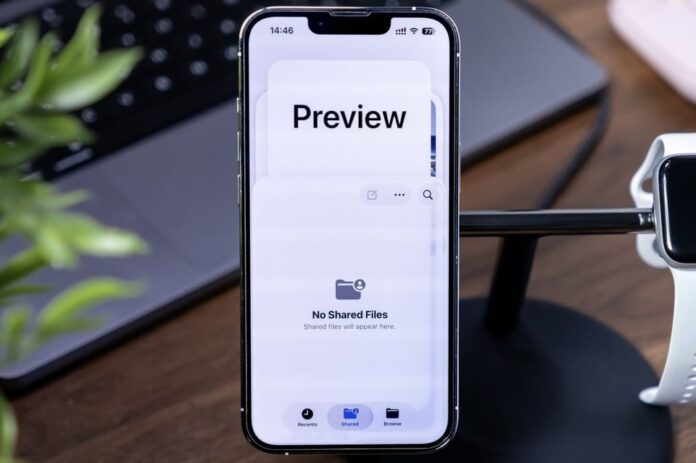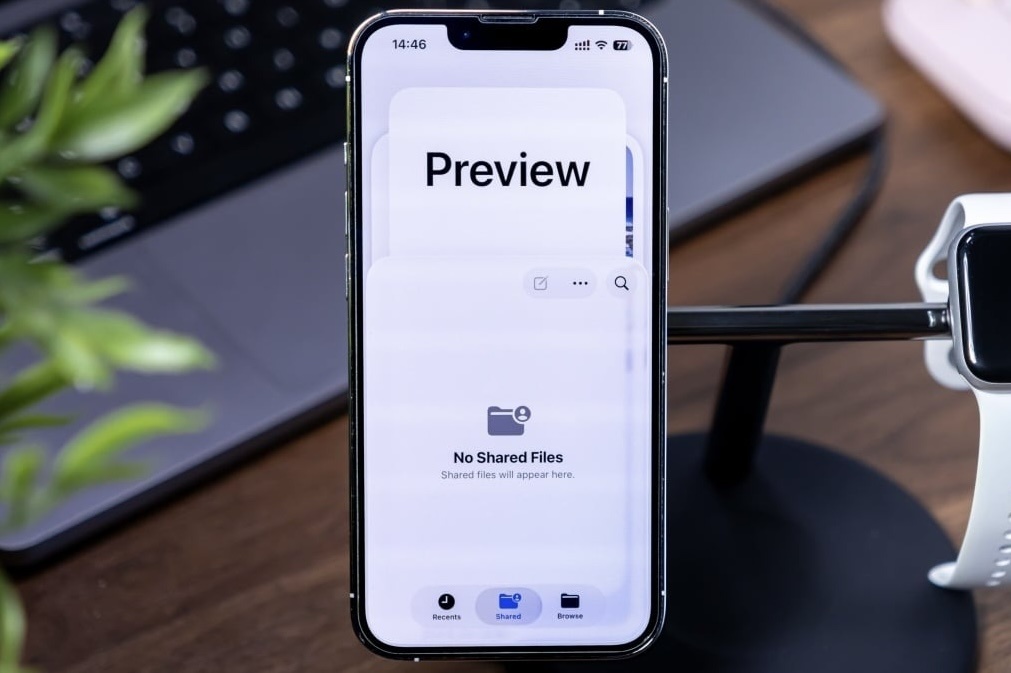Chào mọi người! Hôm nay, mình sẽ chia sẻ một “bí mật” nho nhỏ nhưng cực kỳ hữu ích cho các tín đồ nhà Táo: Ứng dụng Preview trên iPhone. Nếu bạn là người thường xuyên phải xem, chỉnh sửa ảnh hoặc làm việc với file PDF trên điện thoại, thì đây chắc chắn là “cứu tinh” mà bạn đang tìm kiếm. Cùng mình khám phá xem ứng dụng “lạ mà quen” này có gì hay ho nhé!
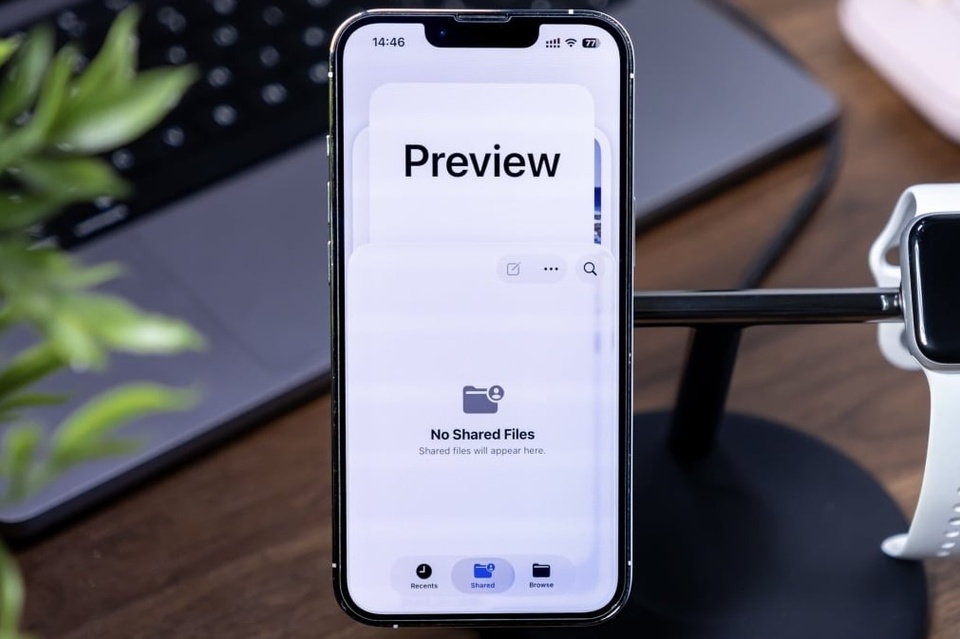 |
| Giao diện chính của ứng dụng Preview trên iPhone. Ảnh: Lifehacker. |
Chắc hẳn nhiều bạn đã quen mặt với Preview trên macOS rồi đúng không? Với iOS 26 và iPadOS 26, Apple đã “ưu ái” mang ứng dụng này lên iPhone và iPad. Về cơ bản, Preview trên iPhone cũng có chức năng tương tự như trên máy tính, chủ yếu để xem và chỉnh sửa ảnh, file PDF một cách nhanh chóng và tiện lợi.
Vậy, điều gì khiến Preview trở nên đặc biệt và đáng để bạn “tải về” ngay lập tức? Hãy cùng mình đi sâu vào từng ngóc ngách của ứng dụng này nhé!
Preview trên iPhone: “Trợ thủ đắc lực” cho công việc và cuộc sống
Ứng dụng Preview không chỉ đơn thuần là một ứng dụng xem ảnh hay PDF thông thường. Nó còn là một công cụ đa năng, giúp bạn giải quyết nhiều vấn đề trong công việc và cuộc sống hàng ngày. Dưới đây là một vài tính năng nổi bật mà mình tin chắc bạn sẽ thích:
Quét tài liệu “siêu tốc” với camera iPhone
Bạn có bao giờ gặp phải tình huống cần scan một tài liệu gấp nhưng lại không có máy scan bên cạnh? Đừng lo, Preview sẽ giúp bạn! Ứng dụng này tích hợp tính năng quét tài liệu trực tiếp bằng camera của iPhone, với khả năng:
- Nhận diện và quét hàng loạt: Quét nhiều trang tài liệu liên tục mà không cần phải thao tác thủ công quá nhiều.
- Quét tự động: Ứng dụng sẽ tự động nhận diện và quét tài liệu khi bạn đưa camera vào đúng vị trí.
- Chỉnh sửa ảnh quét: Sau khi quét, bạn có thể chỉnh sửa độ sáng, tương phản, xoay ảnh… để tài liệu rõ ràng và dễ đọc hơn.
- Bộ lọc màu: Tùy chỉnh bộ lọc màu để tài liệu rõ nét hơn.
“Mở khóa” mọi loại file dễ dàng
Không chỉ hỗ trợ PDF, Preview còn có thể mở được nhiều định dạng file ảnh phổ biến như JPG, PNG, HEIC… Thao tác mở file cũng cực kỳ đơn giản:
- Mở từ ứng dụng: Chọn “Mở” hoặc “Tạo tài liệu mới” ngay trên giao diện chính của Preview.
- Mở từ ứng dụng Tệp (Files): Nhấn giữ file cần mở, chọn “Mở bằng” > “Xem trước”.
- Truy cập từ iCloud Drive và Google Drive: Mở tài liệu trực tiếp từ các dịch vụ lưu trữ đám mây.
- Chuyển đổi file: Dễ dàng chuyển đổi qua lại giữa các định dạng ảnh và PDF.
Chỉnh sửa ảnh và PDF “tất tần tật” trên iPhone
Đây có lẽ là tính năng được nhiều người yêu thích nhất của Preview. Bạn có thể thỏa sức sáng tạo và chỉnh sửa ảnh, PDF theo ý muốn với:
- Bảng đánh dấu (Markup): Thêm chú thích, vẽ, viết, highlight… trực tiếp lên tài liệu bằng nhiều loại bút và màu sắc khác nhau.
- Chèn chữ ký và văn bản: Điền thông tin vào biểu mẫu PDF, ký tên vào hợp đồng… một cách nhanh chóng và chuyên nghiệp.
- Cắt, xén ảnh: Loại bỏ những phần không cần thiết, tạo bố cục đẹp mắt cho ảnh.
- Phóng to văn bản: Sử dụng kính lúp để đọc những đoạn chữ nhỏ.
Chia sẻ và lưu trữ file “siêu tiện lợi”
Sau khi chỉnh sửa xong, bạn có thể dễ dàng chia sẻ tài liệu qua email, tin nhắn, hoặc lưu trữ lên các dịch vụ đám mây:
- Lưu nhanh: Nhấn nút quay lại để tự động lưu tài liệu.
- Đổi tên, nhân bản, di chuyển: Quản lý file một cách khoa học và hiệu quả.
- In ấn: In tài liệu trực tiếp từ iPhone.
- Xuất file với nhiều định dạng: HEIC, JPEG, PDF, PNG, TIFF…
Mẹo và thủ thuật “hay ho” khi sử dụng Preview
Để tận dụng tối đa sức mạnh của Preview, mình sẽ chia sẻ thêm một vài mẹo và thủ thuật mà mình đã “bỏ túi” được trong quá trình sử dụng:
Tối ưu hóa chất lượng ảnh khi xuất file
Khi xuất file ảnh, bạn có thể tùy chỉnh chất lượng ảnh JPEG để giảm dung lượng file mà vẫn đảm bảo độ sắc nét. Đối với ảnh PNG, hãy chọn định dạng Alpha để giữ nền trong suốt (nếu cần).
- Điều chỉnh chất lượng JPEG: Chọn mức chất lượng phù hợp để cân bằng giữa dung lượng và độ sắc nét của ảnh.
- Sử dụng định dạng Alpha cho PNG: Giữ lại nền trong suốt cho ảnh khi cần thiết.
- Nhúng văn bản vào PDF: Đảm bảo văn bản hiển thị chính xác trên mọi thiết bị.
- Tối ưu hóa cho web: Giảm dung lượng file để tải nhanh hơn trên website.
Sử dụng Apple Pencil để vẽ và viết “chuyên nghiệp”
Nếu bạn đang sử dụng iPad và có Apple Pencil, hãy tận dụng nó để vẽ, viết, và tạo ra những tác phẩm độc đáo trên Preview. Apple Pencil sẽ giúp bạn thao tác chính xác và tự nhiên hơn rất nhiều.
- Vẽ và viết tự nhiên: Tận dụng độ nhạy áp lực của Apple Pencil để tạo ra những đường nét đa dạng.
- Chỉnh sửa ảnh chi tiết: Zoom lớn và sử dụng Apple Pencil để chỉnh sửa những chi tiết nhỏ nhất.
- Ký tên điện tử: Tạo chữ ký điện tử chuyên nghiệp và nhanh chóng.
- Ghi chú nhanh: Viết ghi chú trực tiếp lên tài liệu trong các buổi họp hoặc khi đọc sách.
Xóa nền ảnh “siêu nhanh” chỉ với một chạm
Một tính năng cực kỳ thú vị của Preview là khả năng xóa nền ảnh chỉ với một chạm. Tính năng này đặc biệt hữu ích khi bạn muốn tạo ảnh sản phẩm, ảnh chân dung, hoặc đơn giản là loại bỏ những chi tiết thừa trong ảnh.
- Chọn ảnh cần xóa nền: Mở ảnh trong Preview.
- Chọn công cụ xóa nền: Tìm và chọn công cụ “Xóa nền” (Remove Background).
- Chờ đợi kết quả: Preview sẽ tự động xóa nền ảnh một cách nhanh chóng.
- Chỉnh sửa (nếu cần): Nếu kết quả chưa hoàn hảo, bạn có thể sử dụng các công cụ chỉnh sửa để hoàn thiện.
Tận dụng các phím tắt để thao tác “nhanh như chớp”
Giống như trên macOS, Preview trên iPhone cũng hỗ trợ một số phím tắt giúp bạn thao tác nhanh hơn. Hãy thử khám phá và sử dụng các phím tắt này để tiết kiệm thời gian và nâng cao hiệu quả làm việc nhé!
- Tìm hiểu các phím tắt: Xem danh sách các phím tắt trong phần Cài đặt của Preview.
- Sử dụng phím tắt thường xuyên: Làm quen với các phím tắt và sử dụng chúng trong công việc hàng ngày.
- Tùy chỉnh phím tắt: Nếu có thể, hãy tùy chỉnh các phím tắt theo sở thích và thói quen của bạn.
- Chia sẻ phím tắt: Chia sẻ những phím tắt hữu ích với bạn bè và đồng nghiệp.
Lời kết
Với những tính năng và mẹo hay mà mình vừa chia sẻ, hy vọng bạn đã có cái nhìn tổng quan hơn về ứng dụng Preview trên iPhone. Đây thực sự là một công cụ đa năng và tiện lợi, giúp bạn giải quyết nhiều công việc liên quan đến ảnh và PDF một cách nhanh chóng và hiệu quả. Đừng ngần ngại tải về và trải nghiệm ngay nhé!
Và đừng quên, để hiểu rõ hơn về cách ứng dụng này hoạt động và khám phá thêm nhiều mẹo hay khác, hãy thường xuyên theo dõi blog của mình. Mình sẽ liên tục cập nhật những thông tin mới nhất và hữu ích nhất để giúp bạn sử dụng iPhone một cách thông minh và hiệu quả hơn.
Chúc các bạn có những trải nghiệm tuyệt vời với Preview trên iPhone!